Hur man sparkar eller förbjuder en användare från en oenighetskanal
Annan Användbar Guide / / August 05, 2021
Discord är en kommunikationsprogramvara för snabbmeddelanden och VoIP-samtal. Du kan skapa dina discord-servrar och värdkanaler inom den. Därför är Discord lämplig för olika ändamål som spel, underhållning och affärer. För det mesta är denna programvara vanligt bland spelare eftersom det här verktyget hjälper till att kommunicera medan de är i spelet.
Det är enkelt att skapa kanaler i Discord. Så om du skapar en och lägger till personer, någon gång kanske du vill sparka eller förbjuda en användare från din kanal i Discord. Så för det ändamålet kommer den här artikeln att förklara hur man sparkar eller förbjuder någon från din Discord Channel.
Även om det är klokt att notera att sparkning och banning inte är desamma, medan sparkning bara tar bort dem från kanalen, förhindrar Banning bannade användare från att komma åt kanalen. Så kickade användare kan återansluta sig till kanalen om den ser som offentlig. Om du tror att någon spammar din offentliga kanal, är det bra att förbjuda dem istället för att sparka. Då skulle du hindra dem från att komma åt din kanal igen.

Innehållsförteckning
-
1 Hur man sparkar eller förbjuder en användare från en oenighetskanal
- 1.1 För mobilapp
- 1.2 För stationära klienter
- 2 Slutsats
Hur man sparkar eller förbjuder en användare från en oenighetskanal
Processen med att förbjuda eller sparka någon i Discord är ganska lätt. Processen är dock helt annorlunda för mobil- och PC-användare. Vi kommer att förklara processen för både mobil- och PC-användare, så följ instruktionerna.
För mobilapp
Låt oss se hur du kan förbjuda eller sparka någon från Discord-kanalen. Detta bör vara tillämpligt på mobilappar på Android och iOS.
- Öppna först DIscord och öppna servern där kanalen är tillgänglig.
- Öppna nu på den kanal från vilken du vill sparka någon.
- Svep åt vänster för att öppna medlemslistan och tryck på den medlem du vill sparka eller förbjuda.
- Strax nedanför Hantera spelare bör du hitta alternativet att sparka eller förbjuda spelare från den kanalen.
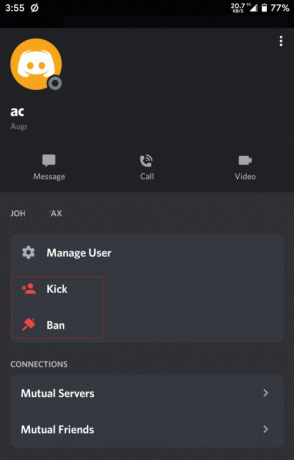
- Välj den åtgärd du vill vidta och bekräfta dina åtgärder.
Det är allt! Du har framgångsrikt sparkat eller förbjudit någon från din kanal.
För stationära klienter
För Desktop-klientanvändare på Windows, Mac och Linux kan du använda följande metod för att förbjuda eller sparka någon.
- Öppna kanalen och hitta personen du vill sparka ut.
- Högerklicka på hans profil och välj "Kick or Ban."

- Slutligen bekräfta din handling.
Notera: Så som du kan se är det enkelt att sparka eller förbjuda någon från din Discord-kanal. Du kan göra detta med några klick. Om du vill kan du lägga till dem tillbaka eller avmarkera dem genom att söka i deras namn och välja alternativet "Återkalla förbud". För stationära användare kan du avblockera användare från Serverinställningar> Förbud.

Även om du inte kan hjälpa någon att skapa ett nytt användarkonto och gå med i din kanal igen, är det klokt att behålla din kanalinställning som "Privat".
Slutsats
Att förbjuda vissa medlemmar från din Discord-server eller -grupp blir en viktig del av alla moderatorer. Om du har en stor grupp fans, måste det finnas några regler och förordningar som du kan förbjuda människor som misshandlar ibland. Utan sådan reglering kommer din Discord-server att bli en nävemarknad mycket snart. Så använd dessa tips för att förbjuda eller sparka någon från Discord-kanalen.
Redaktörens val:
- Hur man aktiverar undertexter / undertexter på Tubi TV
- Vad händer om du tar bort Venmo-konto: Hur tar jag bort?
- Hur får man BroadwayHD gratis testversion?
- Hur massradera din DM-historik på diskord
- Vola Sports 6.6.2 APK: Titta på IPL 2020, NBA eller andra sporter gratis
Rahul är en datavetenskaplig student med ett stort intresse för teknik- och kryptovaluta-ämnen. Han tillbringar större delen av sin tid med att antingen skriva eller lyssna på musik eller resa oskådda platser. Han tror att choklad är lösningen på alla hans problem. Livet händer och kaffe hjälper.



